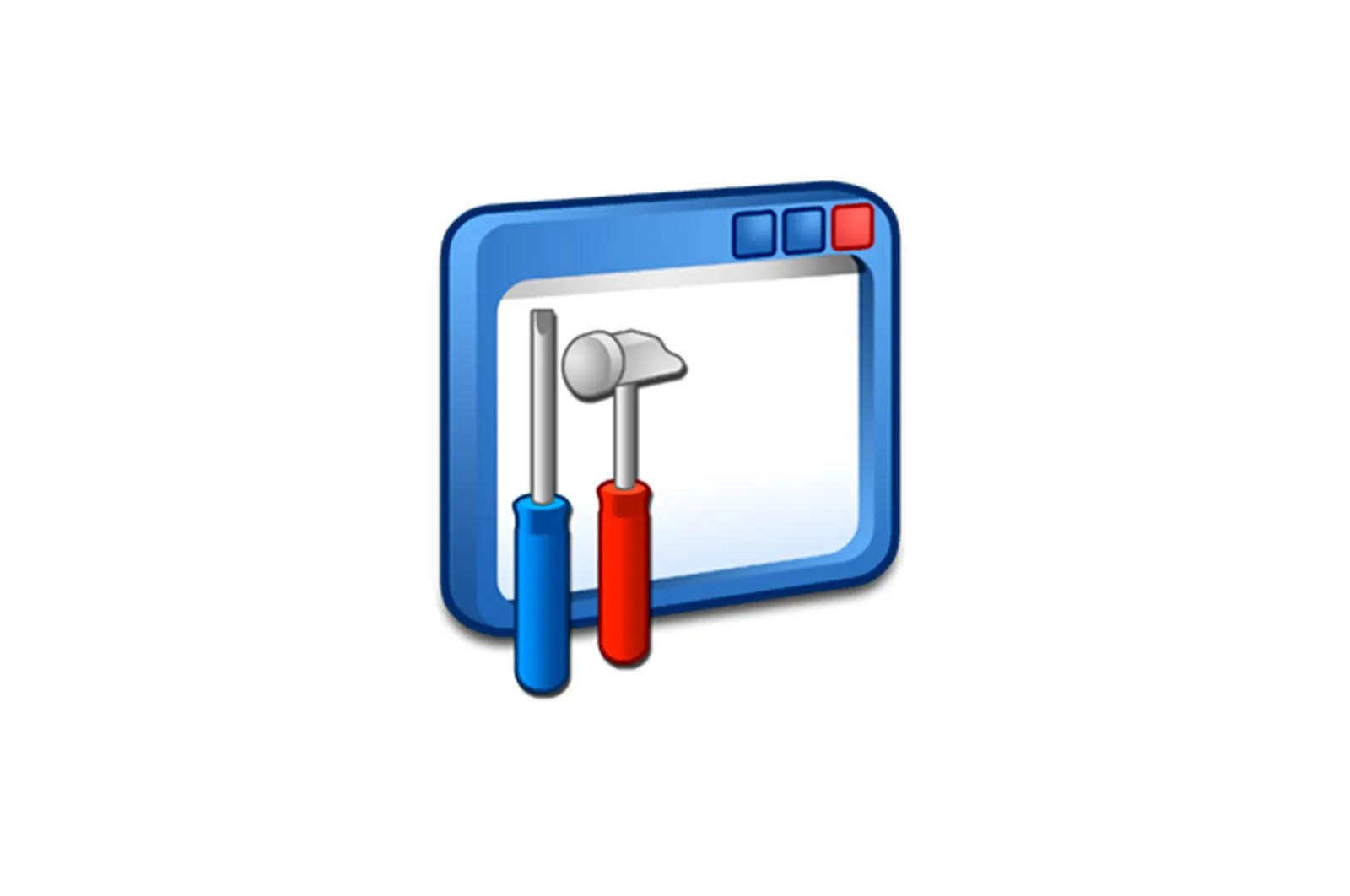
Wi-Fi adapterini kompyuterga ulang haqida malumot
1-qadam: Wi-Fi adapterini kompyuterga ulang
Agar siz Wi-Fi adapterini shaxsiy kompyuteringizga ulasangiz, u to’g’ri ishlamasligi yoki Internetga ulanishi beqaror bo’lishi mumkin. Shuning uchun, asosiy qadamlarga qo’shimcha ravishda, siz konfiguratsiyani bajarishingiz kerak bo’ladi, biz bu maqolaning keyingi bosqichlarida ko’rib chiqamiz, lekin bu orada har xil turdagi periferik uskunalarni qanday ulash mumkin.
1-variant: USB Wi-Fi adapteri
USB -ulagich orqali amalga oshiriladigan eng oddiy ulanish turidan boshlaylik. Bu NIC -lar odatda arzon, lekin ular anakartga to’g’ridan -to’g’ri ulanadiganlar kabi yaxshi emas. Laptop egalari ko’pincha bunday turdagi qurilmani sotib olishadi, chunki u o’rnatilgan Wi-Fi adapterini almashtira olmaydi. Ushbu turdagi kartani ulashda hech qanday qiyinchiliklar bo’lmaydi, chunki faqat antennani burab, qurilmani kompyuterning bo’sh uyasiga kiritish kerak.
Yuqoridagi rasmda signalni kuchaytirish uchun kerakli antennasi bo’lgan tarmoq kartasi ko’rsatilgan, lekin USB -tayoqqa juda o’xshash bir oz boshqacha turdagi adapter mavjud. Quyida siz ushbu turdagi uskunaning namunasini ko’rishingiz mumkin. Shakl farqiga qaramay, ulanish turi bir xil bo’lib qoladi va odatda murakkab emas. Ba’zi modellarda hatto qurilma ishlayotganda va kompyuterga muvaffaqiyatli ulanganda yonib turadigan ko’rsatkich chirog’i ham bor.
2-variant: PCI Wi-Fi adapteri
Shaxsiy kompyuter haqida gap ketganda, tarmoq adapterini ulashning eng mashhur varianti — bu anakartda joylashgan PCI portidan foydalanish. Ushbu ulanish usulidan foydalanadigan Wi-Fi adapterlari yuqori tezlikni taklif qiladi va USB qurilmalariga qaraganda ancha barqaror, bu afzallik. Ushbu turdagi uskunaning ulanishiga kelsak, ularni ulash uchun siz anakartdagi tegishli uyani belgilashingiz va unga kirishingiz kerak bo’ladi. Odatda, yon panelni olib tashlash va video karta yonidagi quyidagi rasmda ko’rsatilgan uyani topish kifoya.
Adapterning tuzilishiga e’tibor bering: uni antennalar tizim blokidan uzilib qoladigan qilib qo’yish kerak, agar qila olmasangiz, ularni echib oling, qurilmani o’rnating va keyin uni vintga ulang. ishning orqa tomoni.
Oxir -oqibat, siz quyidagi rasmga ega bo’lishingiz kerak. Agar etkazib beriladigan qavslar ishlatilsa, ularni tizim birligini tashishda yoki o’z og’irligi ostida cho’kib ketmaslik uchun qavsning yuqoriga va pastga harakatlanishiga yo’l qo’ymaslik uchun ishlating. Bu ulanishni tugatadi va endi siz kompyuterni ishlatish uchun sozlashingiz mumkin.
2-qadam: drayverlarni o’rnatish
Ko’pgina zamonaviy Wi-Fi adapterlari «Plug and Play» rejimida ishlaydi, ya’ni ular tarmoqqa ulangan zahoti foydalanishga tayyor. Bunga yangi apparat aniqlanganda operatsion tizim avtomatik ravishda drayverlarni qidiradi va o’rnatadi, chunki erishiladi. Biroq, bu barcha NIC-lar bilan ishlamaydi, ayniqsa past darajadagi USB-tipli. Bunday holda siz drayverni rasmiy veb-saytdan qo’lda yuklab olishingiz, uni o’rnatishingiz va qurilmaning ishlashini tekshirishingiz kerak bo’ladi.
Qo’shimcha ma’lumot: AnyCast Wi-Fi tarmog’iga qanday ulanadi?
3-qadam: Internetga ulanish
Oxirgi qadam — o’rnatilgan adapter yordamida kompyuterni simsiz tarmoqqa ulash. Agar siz buni qanday qilishni bilmasangiz, chunki siz bu vazifaga birinchi marta duch kelayotgan bo’lsangiz, mavzu bo’yicha ma’lumotlarni o’qish uchun quyidagi havolaga o’ting. Uning tarkibidan siz kerakli Wi-Fi tarmog’ini qanday topish va parolsiz yoki parolsiz ulanishni o’rganasiz.
Ko’proq o’qing: Rostelekomdan Internetga kompyuterda ulaning
Umumiy muammolarni hal qilish
Afsuski, Wi-Fi adapterini kompyuterga ulash har doim ham muvaffaqiyatli bo’lavermaydi, lekin yangi qurilmalar bilan bog’liq jismoniy muammolar kamdan-kam uchraydi, shuning uchun qurilmaga kirish bilan bog’liq dasturiy xatolarni tekshirish foydalanuvchi ixtiyorida. Avval operatsion tizimda yuzaga kelishi mumkin bo’lgan muammolarni tekshiradigan o’rnatilgan muammolarni bartaraf etuvchiga murojaat qilish yaxshiroqdir. Agar bu yordam bermasa, keyingi qadam — sozlamalarni qo’lda tekshirish, keyingi maqolada batafsil tasvirlangan.
Ko’proq o’qing: HP printerimni Wi-Fi orqali qanday sozlashim mumkin?
Texnologiyalar, Windows echimlari
Wi-Fi adapterini kompyuterga ulang